L'iframe della vista studente si riferisce all'area sullo schermo in cui viene inserito il tuo componente aggiuntivo visibile agli studenti. Gli studenti visualizzano i contenuti o completano attività in quest'area.
Panoramica iframe
Gli studenti possono vedere gli allegati dei componenti aggiuntivi nella visualizzazione dei compiti dell' UI di Classroom. Gli allegati informativi per il tipo di contenuti vengono visualizzati con la descrizione dopo il titolo e i dettagli del compito, gli allegati con tipo attività studentesco vengono visualizzati in una barra laterale insieme ad altri allegati che uno studente può inviare.
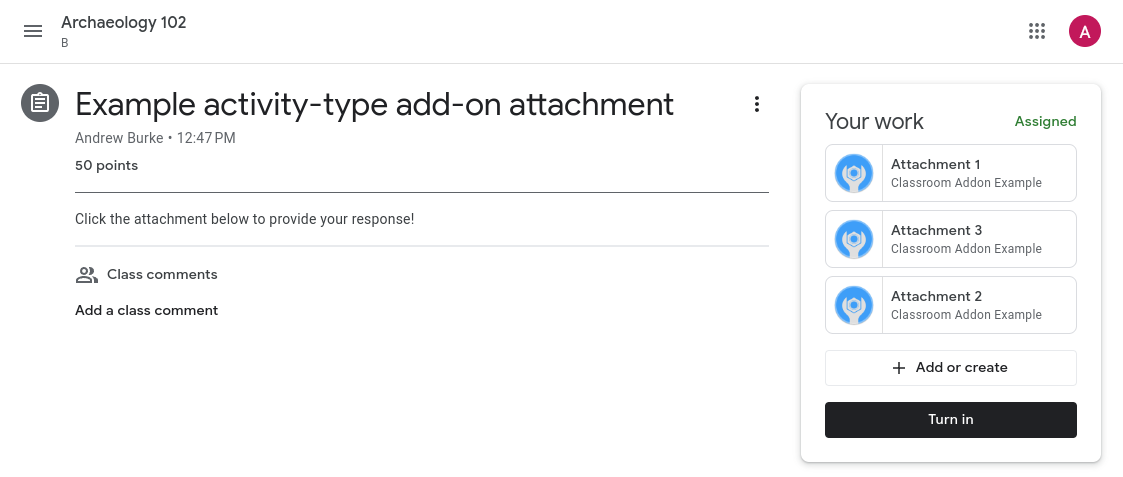
Figura 1. Visualizzazione di un compito pubblicato in un corso con entrambi i contenuti allegato ("Analisi dello scopo di un autore") e allegati delle attività (nel barra laterale Il tuo lavoro).
Se si fa clic su uno dei titoli degli allegati nella Vista studente o nella vista Insegnante, all'allegato in un iframe a schermo quasi intero.
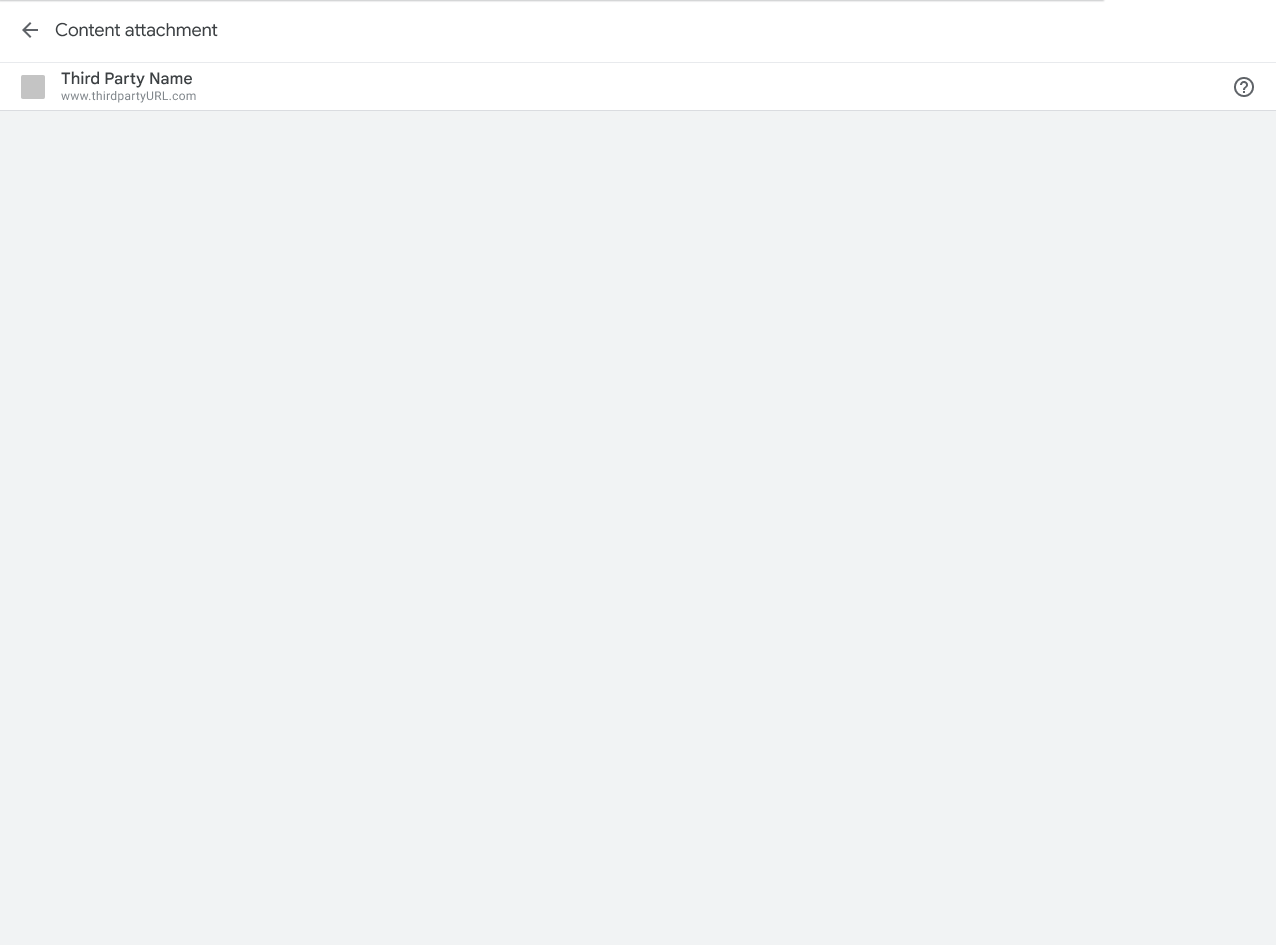
Figura 2. Visualizzazione dell'iframe dell'allegato dei contenuti.
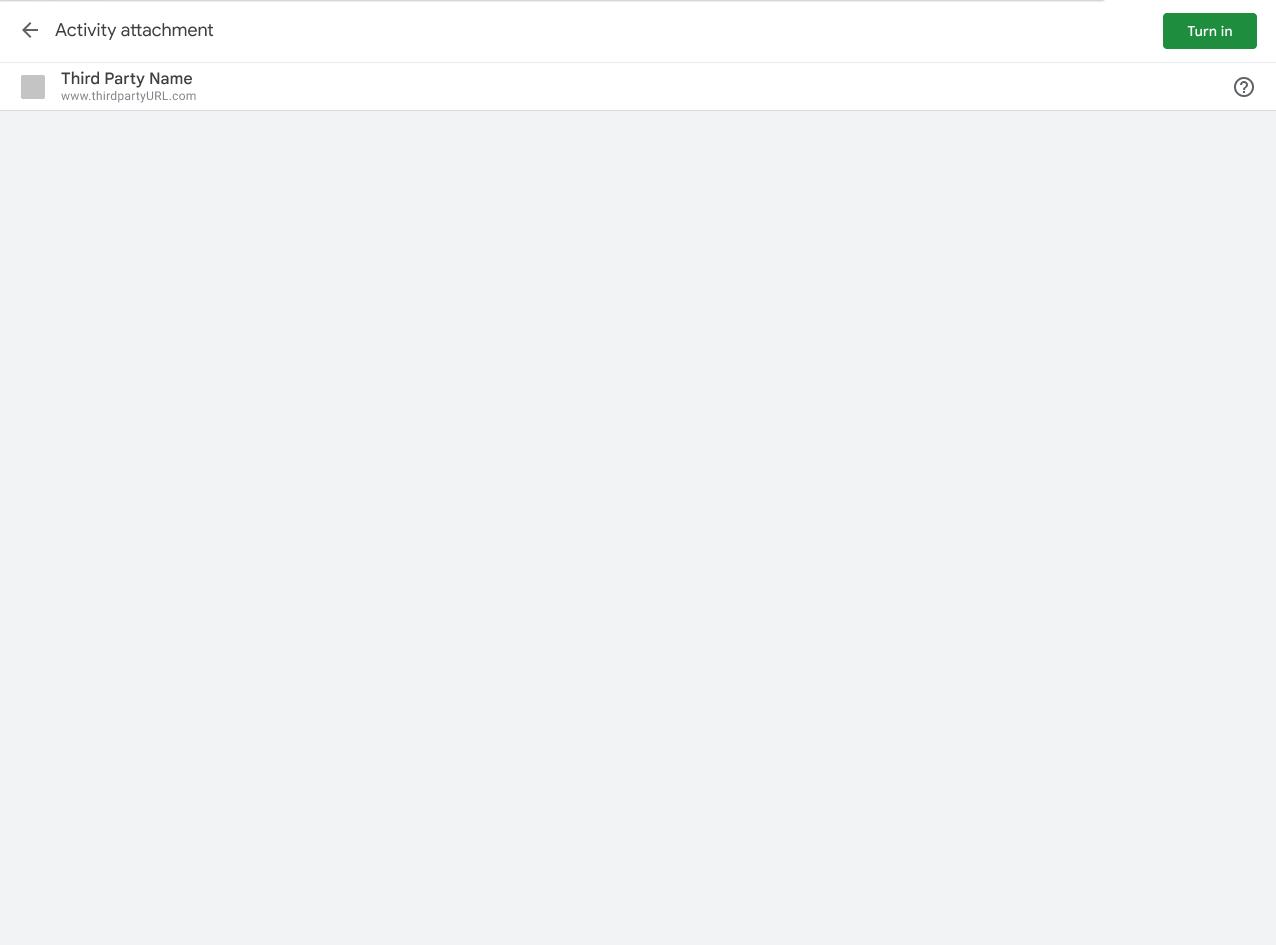
Figura 3. Visualizzazione dell'iframe degli allegati di attività.
Esperienza degli studenti in Classroom
Questa sezione fornisce un contesto relativo all'esperienza degli studenti in Componenti aggiuntivi di Classroom. Tieni presente che non si tratta di una panoramica esaustiva del comportamento di Classroom; consulta la Guida introduttiva Google Classroom per una discussione più completa sul Esperienza utente in Classroom.
Tieni presente che puoi utilizzare l'endpoint di invio degli studenti per recuperare lo stato. del compito di uno studente.
Anteprima allegati
I componenti aggiuntivi allegati vengono visualizzati quando uno studente fa clic sul titolo di un compito nella Scheda Lavori del corso. Il compito si espande per mostrare informazioni pertinenti, ad esempio data di scadenza, data di pubblicazione e descrizione. Gli studenti vedono una voce per ogni componente aggiuntivo allegati al compito.
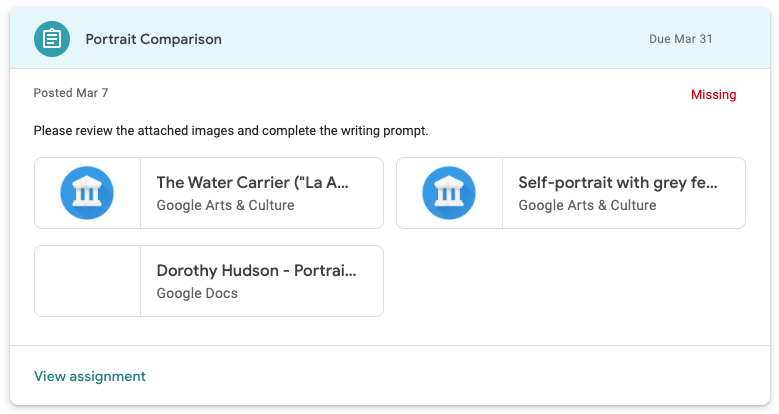
Figura 4. Aspetto degli allegati dei componenti aggiuntivi nell'anteprima del compito. Là sono due i nomi di Google Arts Allegati del componente aggiuntivo Culture e un allegato di un documento Google per questo particolare compito.
Consegna
Gli studenti vedono un riepilogo del compito dopo aver aperto un compito in di Classroom. Gli studenti fanno clic sul pulsante Consegna quando hanno completato un compito, avvisando l'insegnante che il lavoro è pronto per la revisione.
La visualizzazione di riepilogo mostra le schede per tutti i contenuti e gli allegati delle attività. Gli allegati delle attività vengono visualizzati nella casella Il tuo lavoro. Ogni allegato può essere fatto clic per aprirlo direttamente.
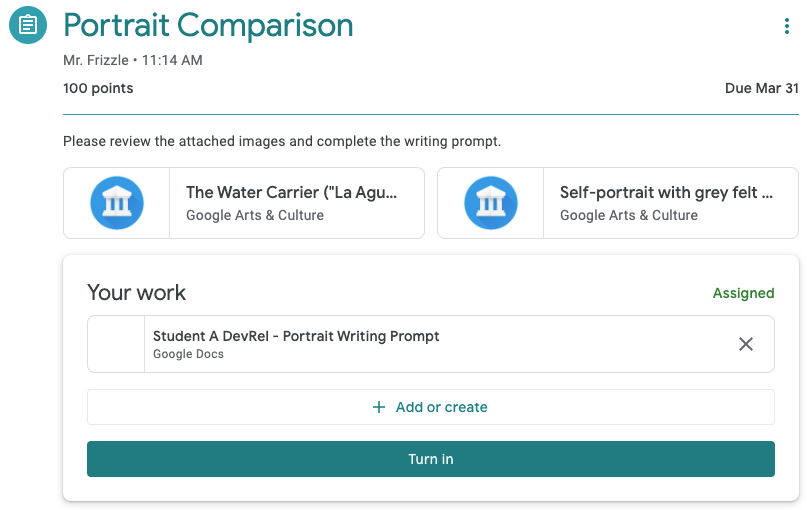
Figura 5. Visualizzazione di riepilogo dei compiti dello studente con il pulsante Consegna. Tieni presente che le due schede dei componenti aggiuntivi non si trovano nella sezione "Il tuo lavoro" casella di testo quando si tratta di contenuti allegati.
Dopo aver fatto clic sul pulsante Consegna, gli studenti vedono una finestra di dialogo di conferma che elenca tutti gli allegati di attività per il compito specifico. Gli studenti possono fare clic su ciascun elemento per aprire l'allegato dell'attività. Nel caso di aggiuntivi, viene caricato l'iframe della vista Studente descritto in precedenza. Tieni presente che gli allegati dei componenti aggiuntivi vengono visualizzati nella finestra di dialogo di conferma solo se si tratta di attività.
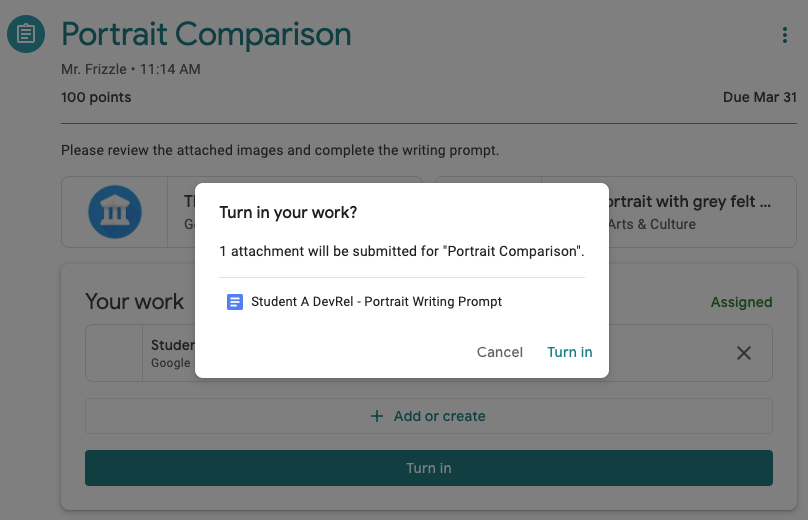
Figura 6. Elenco degli allegati delle attività nella finestra di dialogo di conferma. Tieni presente che Google Arts &Culture Gli allegati di cultura non vengono visualizzati in questo elenco perché sono non allegati alle attività.
Gli studenti devono fare clic di nuovo su Consegna per completare l'invio del lavoro.
Tieni presente che Classroom non esegue alcun controllo assegnato o che è stato eseguito l'accesso all'allegato del componente aggiuntivo.
Completare il lavoro al di fuori di Classroom
È consentito aprire una nuova scheda o aprire una nuova scheda da un allegato di un componente aggiuntivo o sul dispositivo mobile installato che consente agli studenti di completare l'attività assegnata o di visualizzare i contenuti assegnati. Tuttavia, tieni presente che gli studenti devono tornare in Classroom per nel compito. Puoi presentare allo studente controlli interattivi per purché nessuna sia contrassegnata come "Consegna". Questa operazione non è consentita in modo esplicito in Requisito 5.3 ed è pensato per evitare confusione con il pulsante Consegna di Classroom.
!
Visualizzazione di un'attività esterna a Classroom da parte degli studenti
Figura 7. Visualizzazione dell'attività di uno studente al di fuori di Classroom. Tieni presente che lo studente può inviare l'attività per indicare il completamento all'esterno della piattaforma.
Una volta che gli studenti hanno finito di interagire con le attività su un sito esterno, devono ricevere le istruzioni per tornare in Classroom per consegnare il compito corrispondente.
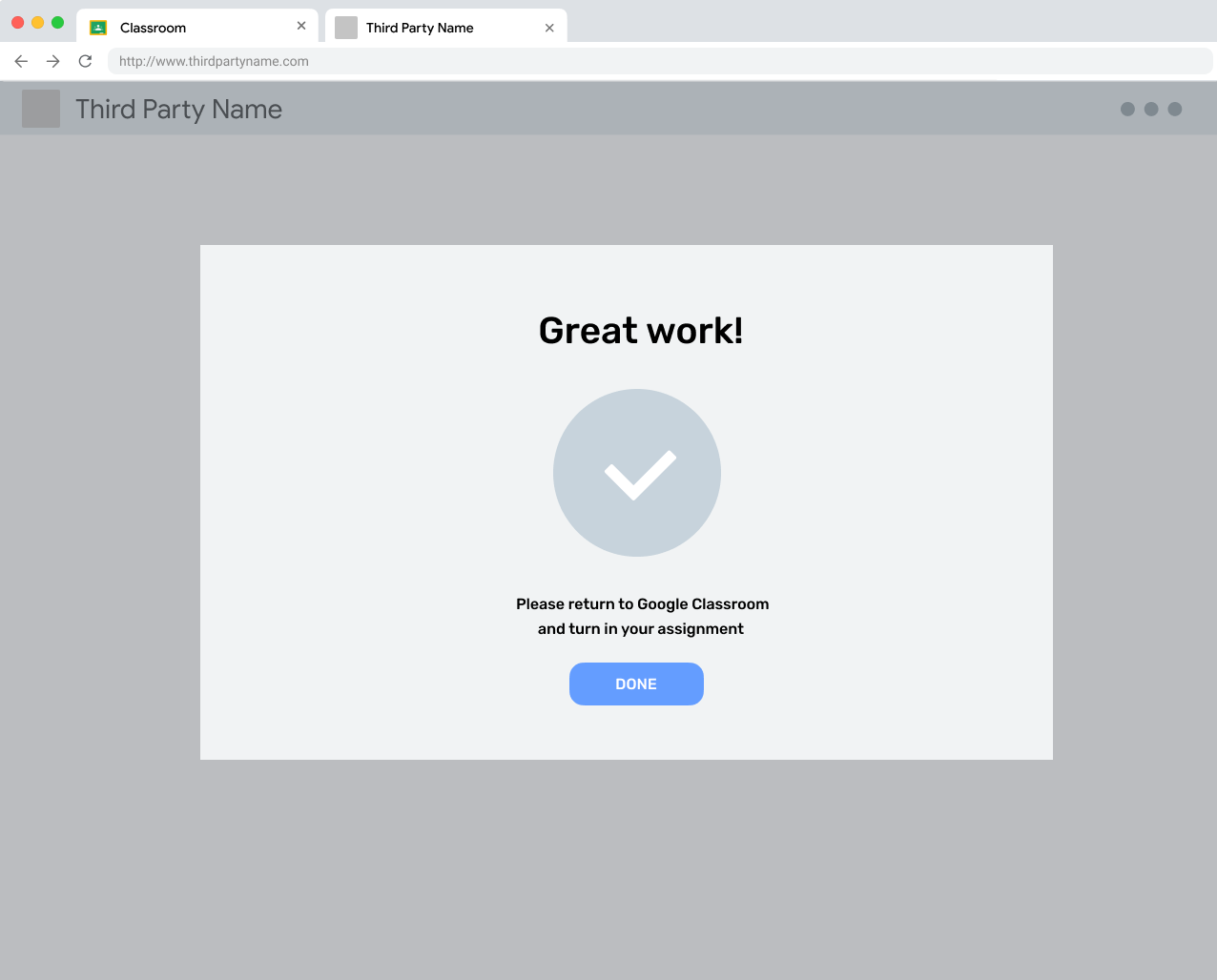
Figura 8. Un messaggio di completamento su un sito esterno che ricorda all'utente di torna in Classroom per consegnare il compito.
Annulla consegna
Gli studenti hanno la possibilità di annullare l'invio di un compito dopo che lo hanno già fatto consegnato. Gli studenti possono apportare correzioni ai propri lavori prima che l'insegnante lo esamini. Dovranno consegnarlo di nuovo quando sarà pronto.
Compiti restituiti
Un compito viene contrassegnato come restituito dall'insegnante dopo che è stato rivisto (e facoltativamente valutato) il lavoro dello studente. Questa funzionalità è destinata agli insegnanti indicare agli studenti che i voti sono stati completati e che deve esaminare gli allegati restituiti.
